Содержание
Стикеры — один из распространенных способов общения в WhatsApp наряду с смайликами и гифками. Благодаря многим недавним обновлениям WhatsApp у нас появились такие возможности, как магазин стикеров и возможность отправлять изображения в виде стикеров. Вот как вы можете загружать, отправлять, создавать стикеры и управлять ими в WhatsApp. В WhatsApp по умолчанию не предустановлены стикеры. Итак, вот с чего можно начать.
Как скачать стикеры в WhatsApp
Чтобы загрузить стикеры:
1. Сначала зайдите в любой чат в WhatsApp и нажмите на значок Эмодзи в левом нижнем углу рядом с опцией сообщения. Теперь нажмите Значок стикера на нижней панели. В iOS вы можете найти Значок стикера прямо на панели сообщений.
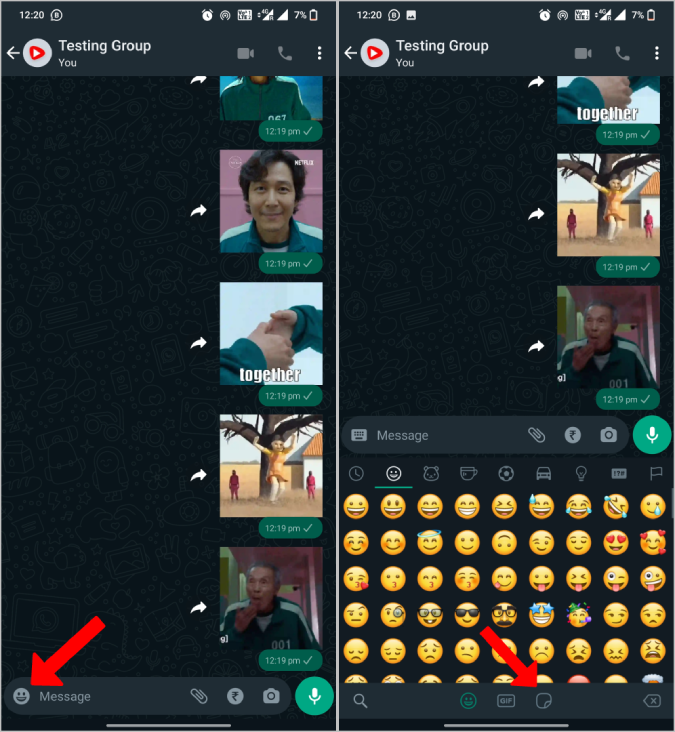
2. Если вы раньше не загружали стикеры, вы должны увидеть опцию Получить стикеры. Нажмите на него. Вы также можете нажать на значок Плюс + под кнопкой отправки, чтобы получить стикеры.
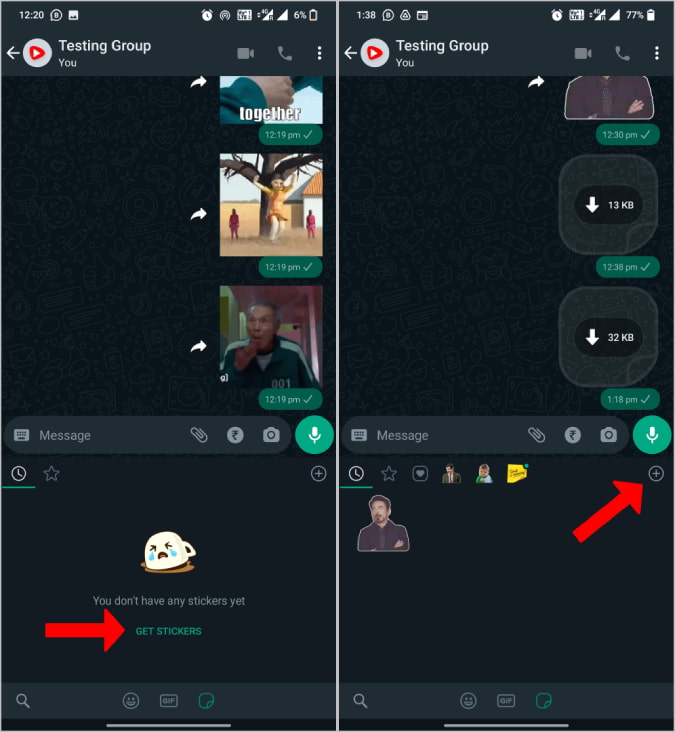
3. Откроется магазин стикеров WhatsApp. Здесь вы можете скачать несколько наборов стикеров, которые вам захочется использовать позже.
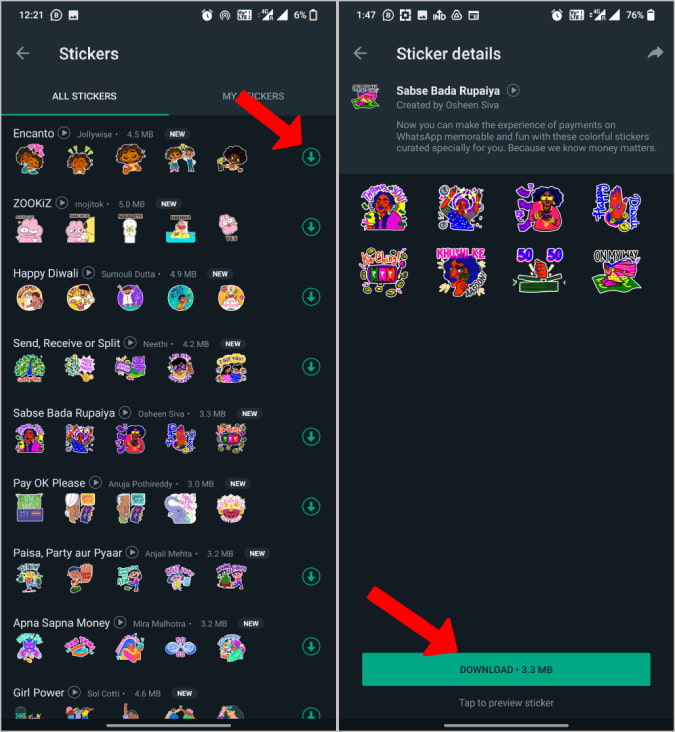
Теперь вы можете отправлять эти загруженные стикеры кому угодно в WhatsApp. В официальном магазине WhatsApp всего несколько стикерпаков. Но вы можете найти больше пакетов стикеров в сторонних приложениях.
Как скачать стикеры из сторонних приложений в WhatsApp
В Play Store и App Store есть множество сторонних приложений со стикерами WhatsApp. Такие приложения можно найти, просто выполнив поиск Стикеры WhatsApp в Play Store и App Store.
1. Загрузите Приложение «Стикер WhatsApp» из Play Store или App Store и откройте его.
2. Здесь вы найдете список наборов наклеек на выбор. Просто выберите набор стикеров, который вы хотите загрузить.
3. На странице набора стикеров вы найдете кнопку типа Добавить в WhatsApp, нажмите на нее.
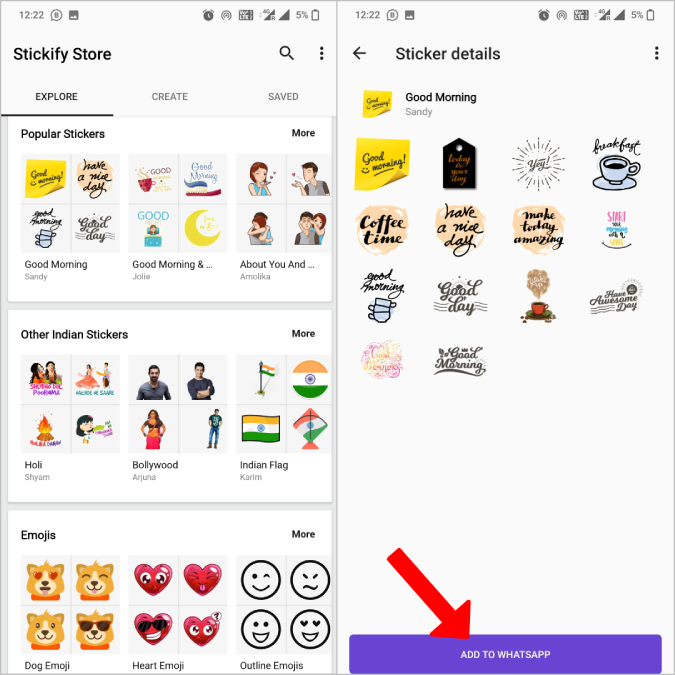
4. Во всплывающем окне выберите параметр Добавить, чтобы добавить набор наклеек в WhatsApp.
Теперь вы можете открыть WhatsApp >кнопку «Эмодзи» >«Стикеры», чтобы найти стикеры для загрузки.
Как отправлять стикеры в WhatsApp
После загрузки процесс отправки стикеров станет простым. На Android нажмите значок «Эмодзи», а затем выберите значок «Стикеры», чтобы найти все загруженные стикеры. В iOS можно напрямую нажать на значок стикера на панели сообщений справа. Здесь вы найдете все наклейки, сгруппированные по упаковкам. Просто выберите пакет и нажмите на наклейку, чтобы отправить его.
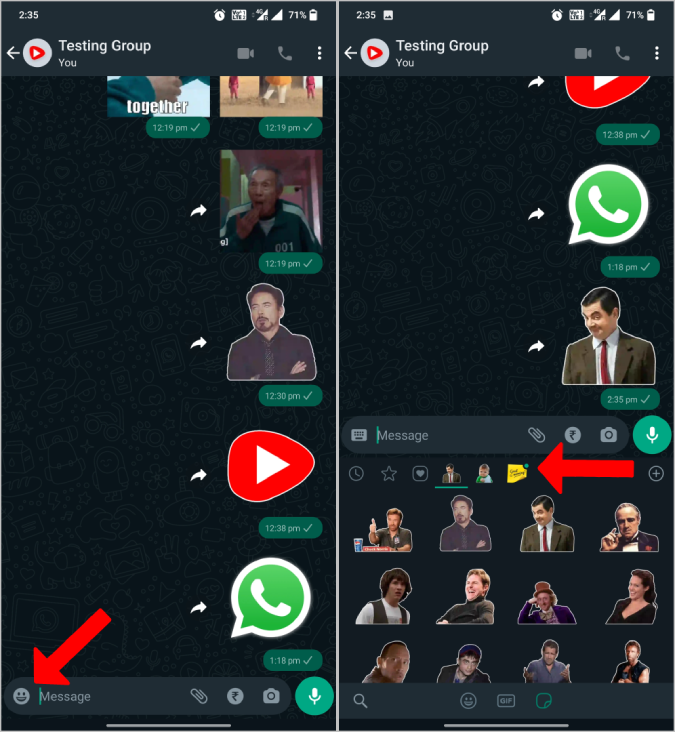
Также есть возможность поиска стикеров по эмоциям. Нажмите на значок сердечка на верхней панели. Теперь вы можете выбирать такие эмоции, как счастье, грусть и т. д. После выбора вы должны увидеть список стикеров, соответствующих эмоции.
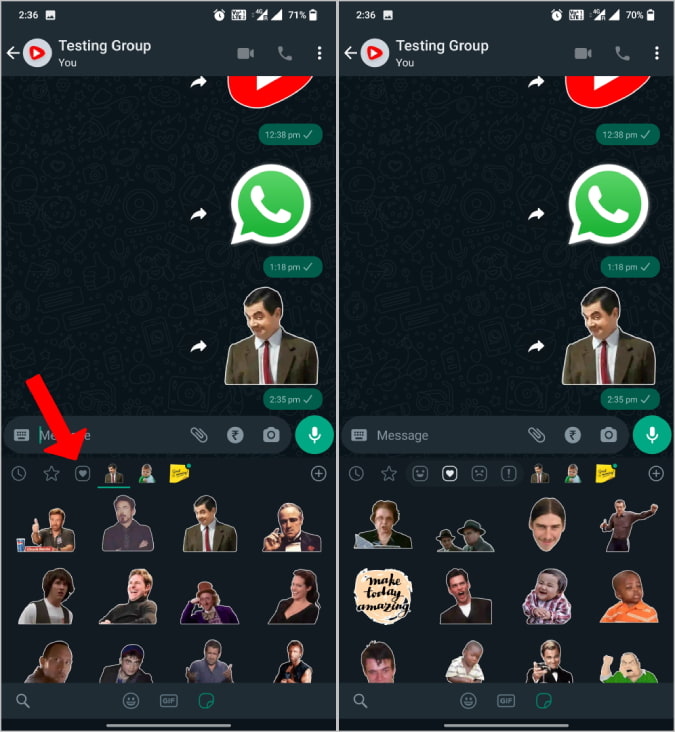
Длительно нажмите на любую наклейку, чтобы добавить ее в избранное и иметь к ним быстрый доступ позже. Чтобы найти избранное, запустите стикеры и выберите значок «Пуск».
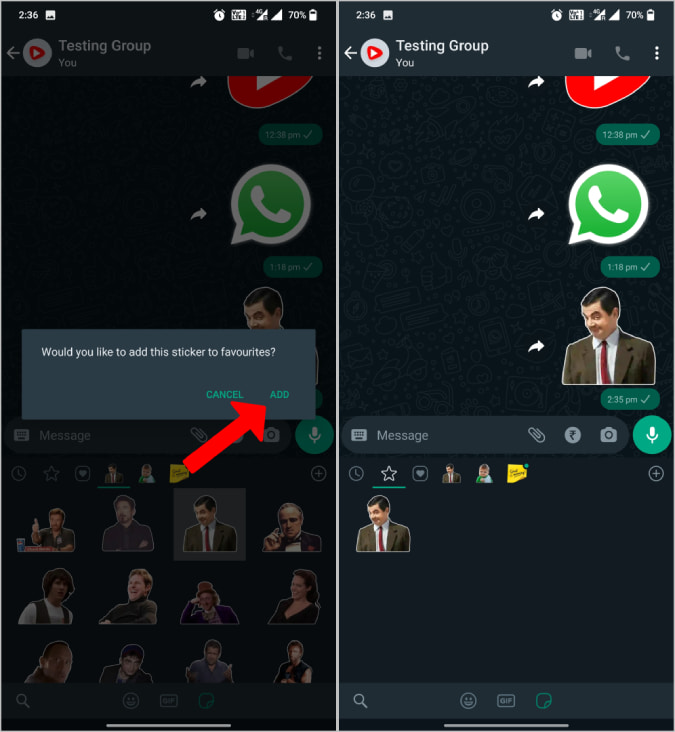
Как отправлять изображения в виде стикеров в WhatsApp
К сожалению, все вышеперечисленные опции и даже наборы стикеров по умолчанию недоступны в настольной версии WhatsApp. Но недавно WhatsApp выпустил новую функцию для рабочего стола, позволяющую отправлять изображения в виде стикеров. Что еще? Это простой процесс.
1. Откройте любой чат WhatsApp в веб-приложении или приложении WhatsApp для ПК.
2. Здесь нажмите Значок вложения рядом с окном сообщения.
3. Затем нажмите Значок стикера в следующем меню.
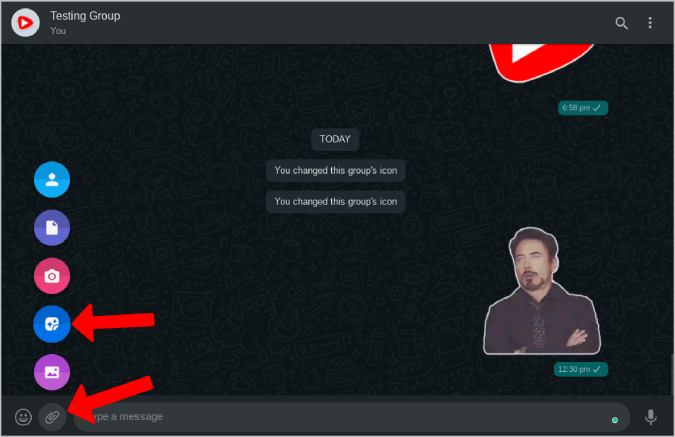
4. Откроется системный файловый менеджер. Просто выберите любое изображение, чтобы начать отправку его в виде наклейки.
5. После выбора вы увидите несколько параметров редактирования, таких как обрезка, добавление текста, добавление смайликов или наклейки поверх него и другие. Изображения с прозрачным фоном работают лучше, но вы также можете выбрать опцию «ножницы» и удалить фон в самом WhatsApp.
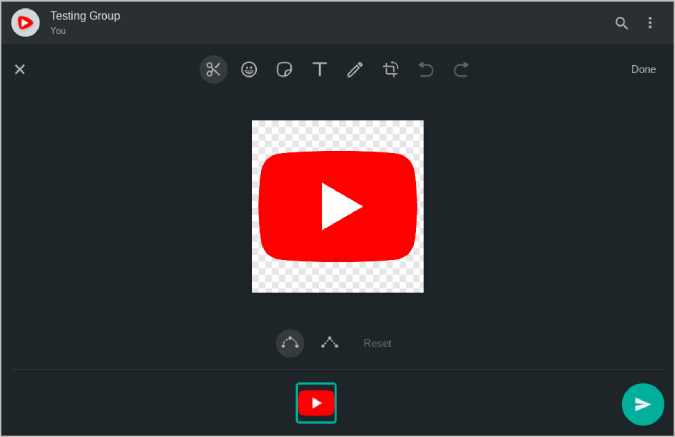
6. После завершения редактирования нажмите кнопку Отправить в правом нижнем углу, чтобы отправить это изображение в виде наклейки.
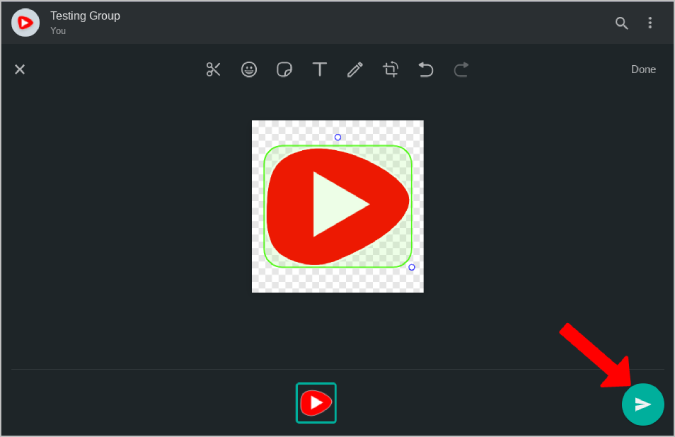
Чтобы использовать его позже, нажмите на наклейку и выберите Добавить в избранное. После добавления вы сможете использовать эту наклейку в любое время из раздела Избранное. На данный момент это функция только для настольных компьютеров. Чтобы отправлять изображения в виде стикеров в мобильном приложении, вам понадобится стороннее приложение для создания собственных стикеров.
Как создавать стикеры в WhatsApp
В Play Store и App Store есть несколько приложений, помогающих создавать стикеры. Здесь я использую приложение «Создание стикеров», поскольку оно доступно на обеих платформах, с бесплатными и многофункциональными опциями.
1. Сначала загрузите приложение «Sticker Maker» с устройства Магазин игр или Магазин приложений и откройте его.
2. Теперь нажмите кнопку Создать новый набор стикеров.
3. Дайте название пакету и имя автора (можно ввести свое имя).
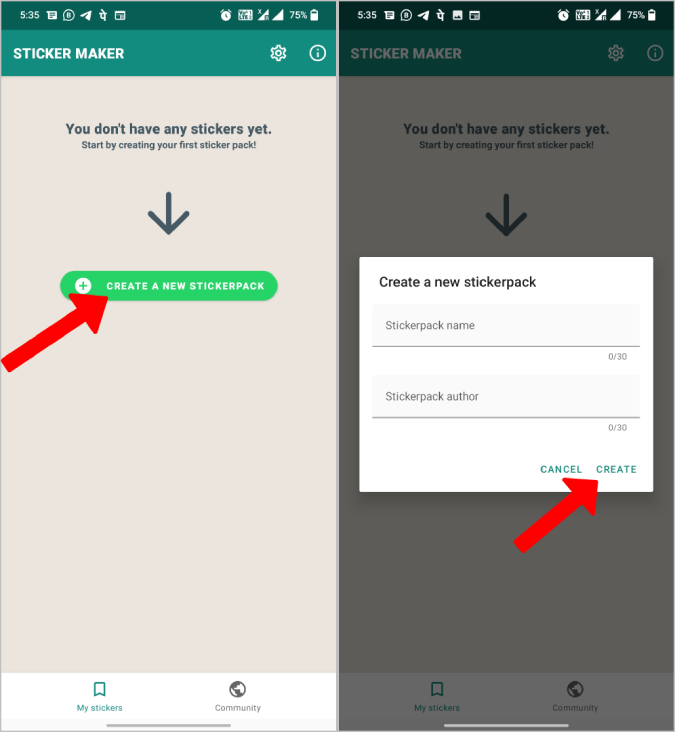
4. После создания нажмите на пакет, чтобы открыть его.
5. Здесь вы можете добавить значок пакета стикеров и до 30 наклеек. Значок, который вы загрузите сюда, будет помещен в область значков наклеек.
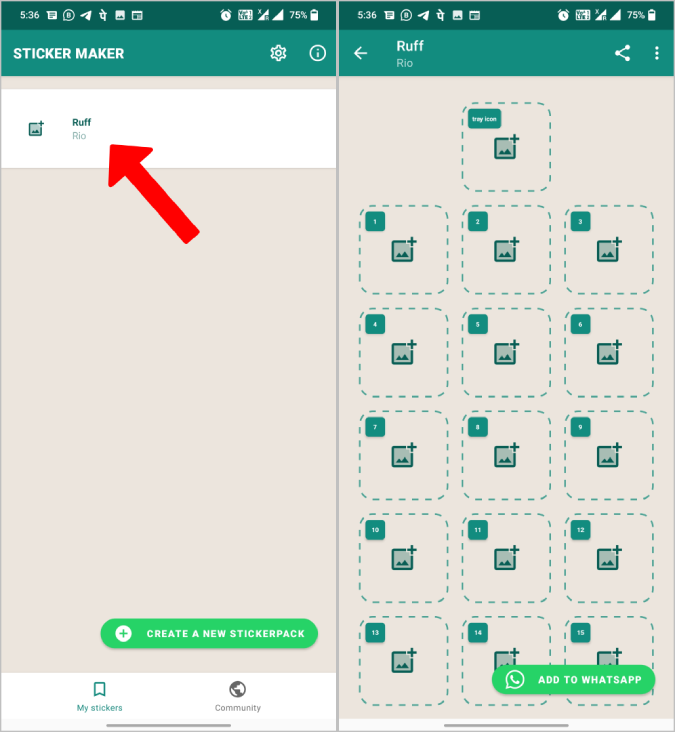
6. При добавлении наклеек приложение предоставляет различные инструменты для удаления фона, такие как вырезание квадрата, вырезание круга и от руки. Существует также способ автоматического удаления фона с помощью интеллектуального выбора. Если вы не хотите удалять фон, нажмите Выбрать все, а затем Сохранить стикер.
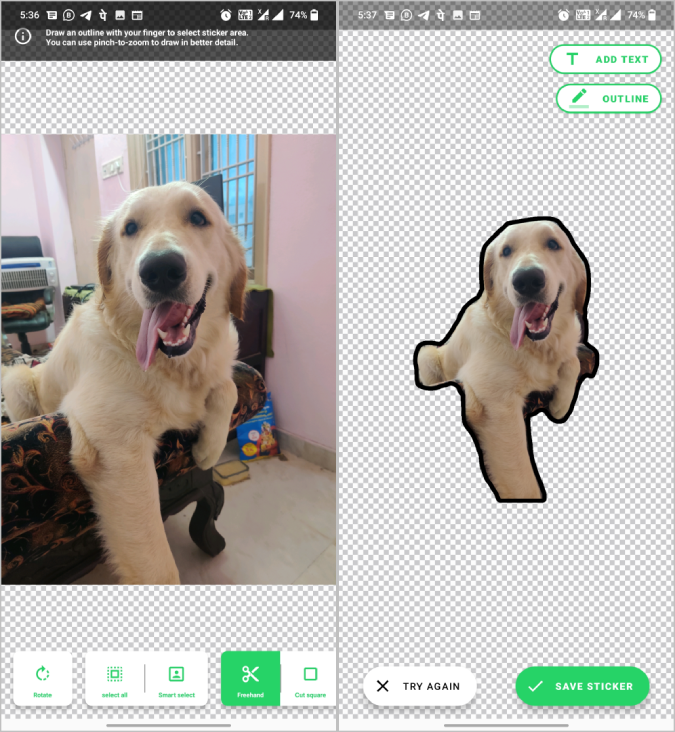
8. Добавив все необходимые стикеры, нажмите кнопку Добавить в WhatsApp внизу. При появлении запроса нажмите на опцию Добавить.
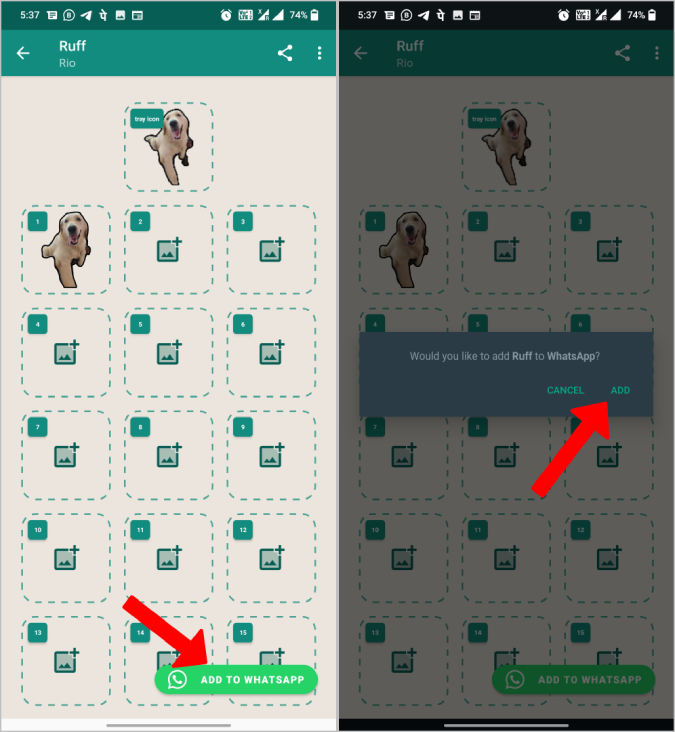
Вот и все. Вы успешно создали новый набор стикеров и добавили его в WhatsApp.
Как управлять стикерами в WhatsApp
На странице стикеров нажмите на значок плюса вверху, чтобы открыть магазин стикеров в WhatsApp. Вы также можете найти вкладку Мои стикеры вверху, нажмите на нее. Здесь вы можете получить доступ ко всем доступным вам наборам стикеров.
Нажмите на значок из четырех линий, чтобы перетаскивать наборы наклеек вверх и вниз. Наборы наклеек вверху будут доступны перед панелью лотка для наклеек для быстрого доступа.
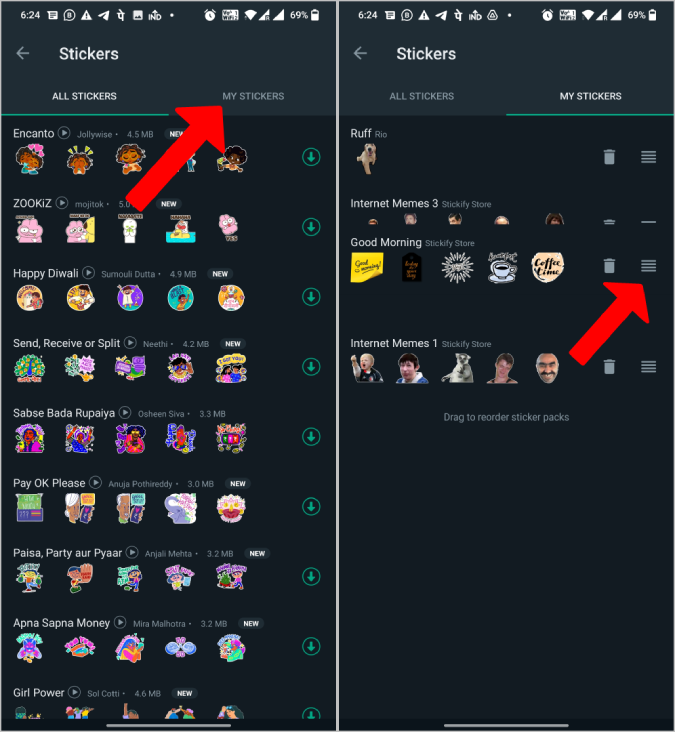
Вы также можете удалить наборы наклеек отсюда, выбрав значок «Удалить» и нажав кнопку Удалить во всплывающем окне.
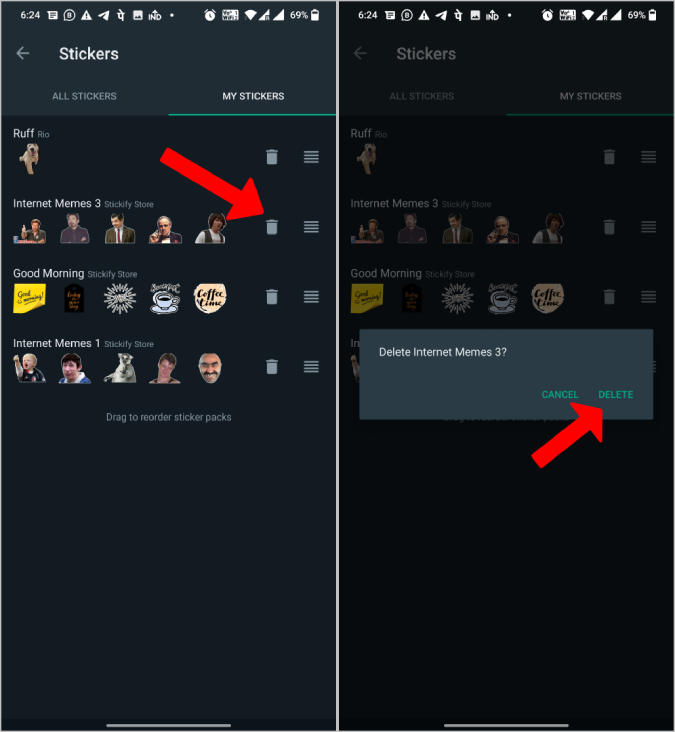
Подведение итогов: стикеры в WhatsApp
Теперь вы можете загружать стикеры из магазина стикеров WhatsApp, получать стикеры со сторонних сайтов, создавать свои собственные стикеры или даже отправлять изображения в виде стикеров в WhatsApp. Чего вы пока не можете сделать, так это отправлять изображения в виде стикеров на свой смартфон. Мы надеемся, что эта функция будет добавлена в ближайшее время в будущем обновлении.
Также читайте :
- 14 лучших настроек конфиденциальности и безопасности WhatsApp, которые вы должны знать
- Как использовать WhatsApp на нескольких устройствах
`
